Реальный проект может содержать десятки и сотни узлов. Количество узлов в проекте определяется количеством операторских станций (АРМ) и контроллеров (параметров) в системе управления. Но каждый контроллер должен быть "связан" с одной из операторных станций. Поэтому следующий этап проектирования - привязка контроллеров к операторским станциям.
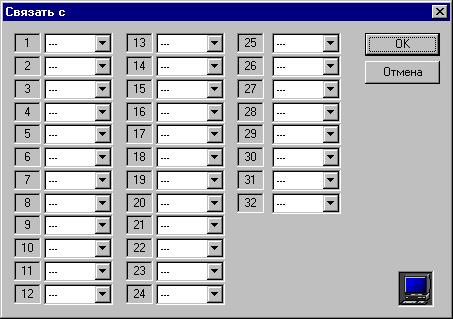 |
Эта операция реализуется в диалоге Связать с, который вызывается на экран двойным нажатием ЛК на иконке АРМ. В этом диалоге производится выбор контроллеров (узлов) из общего списка контроллеров, участвующих в проекте. С одной операторской станцией можно связать не более 32 контроллеров (см. рис. ниже). После завершения операции привязки и нажатия кнопки Ok реализуется процедура автопостроения базы каналов данного АРМ.
Так как узлы контроллеров в разрабатываемой системе управления отсутствуют, то операцию привязки контроллеров к операторской станции (АРМ) следует пропустить. Щёлкните ЛК на кнопке Ok для входа в окно редактирования объектов.
 |
В силу того, что разрабатывается виртуальный проект (объект будет представлен математической моделью), нет необходимости использовать стандартные объекты (например, аналоговый ввод, аналоговый вывод и др.). Создайте новый объект. Для этого воспользуйтесь командой Объект/Создать .
 |
В появившемся диалоге Создать объект отметьте опцию Пустой и подтвердите выбор нажатием Ok.
На экране вновь появится окно Редактор базы каналов с созданным объектом (вверху справа). Перетащите иконку объекта OBJ в середину окна.
 |
 Для изменения имени объекта (OBJ16) нажмите ПК на его иконке и в появившемся диалоге Параметры объекта введите новое имя объекта, например, Отстойник.
Для изменения имени объекта (OBJ16) нажмите ПК на его иконке и в появившемся диалоге Параметры объекта введите новое имя объекта, например, Отстойник.
Выставьте флаг Загружать, чтобы объект загружался при запуске программы “Редактор представления данных”. Окончательный вид диалога Параметры объекта представлен справа. Не забудьте завершить работу в диалоге нажатием кнопки Ok.
 |
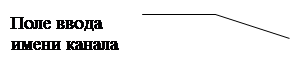 Дважды щелкните ЛК на иконке объекта. На экран будет выведен диалог Каналы объекта: Отстойник.
Дважды щелкните ЛК на иконке объекта. На экран будет выведен диалог Каналы объекта: Отстойник.
 В соответствии с заданием на проектирование в схеме автоматизации имеется лишь один регулируемый параметр – межфазный уровень в отстойнике. Оператор должен иметь возможность изменять задание регулятору. В интерфейс оператора необходимо вывести и положение штока регулирующего клапана. Для перехода из автоматического режима управления на ручной и обратно потребуется еще один канал - Автоматический/Ручной. Перемещение оператором штока клапана в режиме "Р учное управление" должно вызывать изменение межфазного уровня в отстойнике. Таким образом, для моделирования контура регулирования с возможностью изменения задания регулятору и переходом на ручной и автоматический режимы управления потребуется пять каналов.
В соответствии с заданием на проектирование в схеме автоматизации имеется лишь один регулируемый параметр – межфазный уровень в отстойнике. Оператор должен иметь возможность изменять задание регулятору. В интерфейс оператора необходимо вывести и положение штока регулирующего клапана. Для перехода из автоматического режима управления на ручной и обратно потребуется еще один канал - Автоматический/Ручной. Перемещение оператором штока клапана в режиме "Р учное управление" должно вызывать изменение межфазного уровня в отстойнике. Таким образом, для моделирования контура регулирования с возможностью изменения задания регулятору и переходом на ручной и автоматический режимы управления потребуется пять каналов.
Создайте и шестой канал - Управление. В дальнейшем он будет использован для настройки программы.
Для создания нового канала используйте команду Канал/ Создать .
По умолчанию имя первого созданного канала new-xx00-0000 (второго- new-xx00-0001 и т. д.). В поле ввода имени канала введите новое имя - Управление.
Аналогичным образом создайте еще пять каналов и присвойте им имена МежфазУровень, Задание, Ход_штока, Авто/Ручн и Руч_управл. Окончательный вид диалога Каналы объекта: Отстойник приведен на рисунке выше.
 |
Произведите настройку канала Задание. Для этого дважды нажмите ЛК на его имени в списке каналов. На экран будет выведен диалог Реквизиты: Задание.
Диалог Реквизиты позволяет ввести частоту и фазу пересчета канала, настроить и отладить первичную обработку сигнала в канале, ввести шкалу и аварийные границы канала, настроить вызов программ для более сложной обработки сигнала или управления, а также настроить ряд других параметров канала.
В бланке Основные нажатием ЛК установите флажок Отработать. В поле При старте введите задание регулятору, равное 150, которое регулятор будет отрабатывать при запуске системы.
 |
Перейдите в бланк Границы и обработка. В поле Верхний предел введите предельное значение регулируемого параметра, равное 300, и выставьте флажок использования Контр. шкалы. Окончательный вид бланка Границы и обработка представлен на рисунке ниже.
Завершите редактирование канала нажатием ЛК на кнопке Ok диалога Реквизиты : Задание.
Аналогичным образом настройте каналы МежфазУровень, Ход_штока и Руч_управл. Для этого в бланке Границы и обработка этих каналов в поле Верхний уровень введите, соответственно, 300, 100 и 100 (100 - ход штока клапана в процентах). Не забудьте выставить флаг Контр. Шкалы для всех трех каналов.
Закончив операции по созданию и настройке каналов объекта Отстойник, закройте диалог Каналы объекта.
Создание FBD - программы
Требуется создать FBD - программу, моделирующую систему автоматического регулирования межфазного уровня в отстойнике. Эта программа должна вычислять текущее значение параметра, рассогласование (отклонение текущего значения параметра от заданного), формировать управляющее воздействие по ПИД - закону, блокировать выход регулятора при переходе на ручной режим и обеспечить изменение межфазного уровня при перемещения штока клапана в режиме ручного управления.
Переход в диалог создания FBD - программы осуществляется:
· выполнением команды Окна/FBD-программы;
· нажатием ЛК на иконке  инструментальной панели.
инструментальной панели.
 |
В результате на экран будет выведен диалог FBD-программа. В этом диалоге можно выбрать FBD-программу для редактирования или создать новую программу, а также ввести и отредактировать имя программы и комментарий к ней.
Для создания новой программы выполните команду Программа/ Создать . По умолчанию создаваемой программе присваивается имя FormN, где N – её номер по порядку в данном узле. Для изменения имени программы в диалоге предусмотрено специальное поле (вверху слева).
Создайте новую программу. Заполните диалог в соответствии с рисунком, приведенным выше.
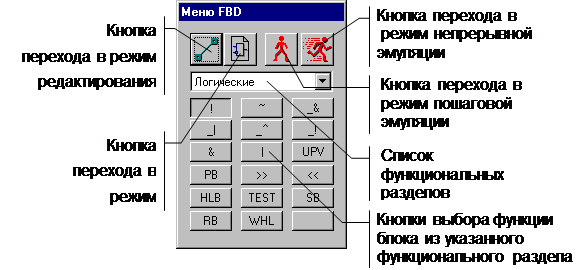 |
Для перехода к редактированию созданной FBD-программы нажмите ЛК на кнопке Редактировать. Эта команда вызовет появление пустого поля для создания программы и диалога управления редактированием - Меню FBD.
Первый этап создания программы - размещение функциональных блоков, участвующих в алгоритме моделирования системы, на рабочем поле.
Разрабатываемая программа должна содержать следующие блоки:
- блок вычитания (" - ") - для вычисления рассогласования между текущим и заданным значениями регулируемого параметра;
- блок регулятора (PID) - для реализации закона регулирования;
- блок выбора (SEL) - для выбора режима Авто/Ручн (блокировка выхода регулятора в режиме ручного управления);
- блок (OBJ) - для моделирования объекта регулирования (объект первого порядка с запаздыванием);
- блок перевода в проценты (t %) - для вычисления положения штока клапана (0 - 100%) в зависимости от значения регулируемого параметра (0 - 300);
- блок умножения (" х ") - для моделирования изменения регулируемого параметра в заданных пределах (0 - 300) при изменении положения штока клапана в режиме ручного управления от 0 до 100%.
Переход в режим размещения новых блоков производится нажатием ЛК на соответствующей иконке в диалоге Меню FBD (см. рисунок выше).
Выполните следующую последовательность действий:
· в функциональном разделе Арифметические выберите блок вычитания "-" и нажатием ЛК разместите его на рабочем поле;
· в функциональном разделе Регулирование выберите блок "PID" и нажатием ЛК разместите его на рабочем поле;
· в функциональном разделе Выбор выберите блок "SEL" и нажатием ЛК разместите его на рабочем поле;
· в функциональном разделе Регулирование выберите блок "OBJ" и разместите его на рабочем поле;
· в функциональном разделе Алгебраические - F(x) выберите блок "t%" и разместите его на рабочем поле;
· в функциональном разделе Арифметические выберите блок умножения " x " и разместите его на рабочем поле.
Рабочее поле с размещёнными на нём функциональными блоками должно выглядеть следующим образом (см. рис. ниже).
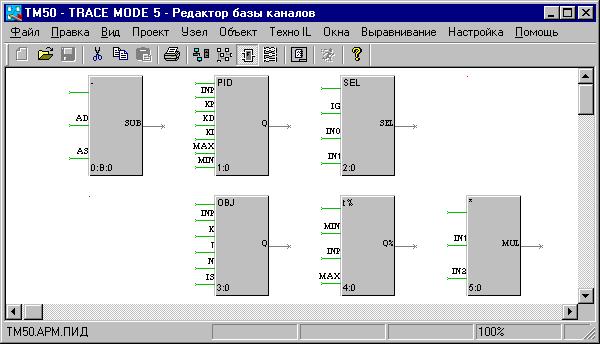 |
Следующий этап - соединение блоков в соответствии алгоритмом моделирования системы. Для соединения входа одного блока с выходом другого надо сначала выделить этот вход нажатием ЛК, затем снова нажать ЛК (при этом будет слышен звуковой сигнал) и, удерживая левую кнопку мыши, переместить курсор в область второго конца связи. Для уничтожения связи следует выделить её со стороны входа блока и нажать клавишу DEL.
 |
Перейдите в режим редактирования связей нажатием ЛК на соответствующей иконке диалога Меню FBD. Свяжите входы и выходы ранее размещенных блоков в соответствии с рисунком, приведенным ниже.
 |



 После того, как структура алгоритма моделирования системы создана на рабочем поле, необходимо произвести описание всех внешних переменных и констант. Эта процедура производится в диалоге Описание переменной. Для его вызова на экран следует дважды нажать ЛК на соответствующем входе или выходе функционального блока.
После того, как структура алгоритма моделирования системы создана на рабочем поле, необходимо произвести описание всех внешних переменных и констант. Эта процедура производится в диалоге Описание переменной. Для его вызова на экран следует дважды нажать ЛК на соответствующем входе или выходе функционального блока.
Произведите настройку входов и выходов блоков программы в соответствии с табл. 1. Не забывайте вводить комментарий для каждой переменной и константы. Эти комментарии помогут в дальнейшем идентифицировать каналы объекта. В скобках (столбец Комментарий) указаны значения констант, которые необходимо вводить в поле Значение.
Таблица 1.
| Блок | Вход, выход | Тип переменной | Комментарий |
| "-" | AD | аргумент | Задание |
| "-" | AS | аргумент | Межфазный уровень |
| "PID" | KP | константа | Коэффициент при пропорциональной составляющей (0.9) |
| "PID" | KD | константа | Коэффициент при дифференциальной составляющей (0.01) |
| "PID" | KI | константа | Коэффициент при интегральной составляющей (0.2) |
| "PID" | MAX | константа | Максимум управления (300) |
| "PID" | MIN | константа | Минимум управления (0) |
| "SEL" | I G | аргумент | Переключение Авто/Ручн |
| "OBJ" | K | константа | Коэффициент усиления (1) |
| "OBJ" | T | константа | Постоянная времени (4) |
| "OBJ" | N | константа | Запаздывание (2) |
| "OBJ" | Q | аргумент | Межфазный уровень |
| "t%" | INP | аргумент | Межфазный уровень |
| "t%" | MIN | константа | Минимум (0) |
| "t%" | MAX | константа | Максимум (300) |
| "t%" | Q% | аргумент | Положение штока клапана |
| " x " | IN1 | аргумент | Ручное управление |
| " x " | IN2 | константа | Множитель (3) |
Закончив настройку входов и выходов блоков, перейдите в окно редактирования базы каналов узла АРМ одним из следующих способов:
· выполнением команды Окна/Объекты;
· нажатием ЛК на иконке  инструментальной панели.
инструментальной панели.
 |
После выполнения любой из этих команд на экране появится окно объектов.
 |
Дважды нажмите ЛК на иконке объекта Отстойник, что вызовет появление на экране диалога Каналы объекта : Отстойник.
Дата: 2019-12-10, просмотров: 398.